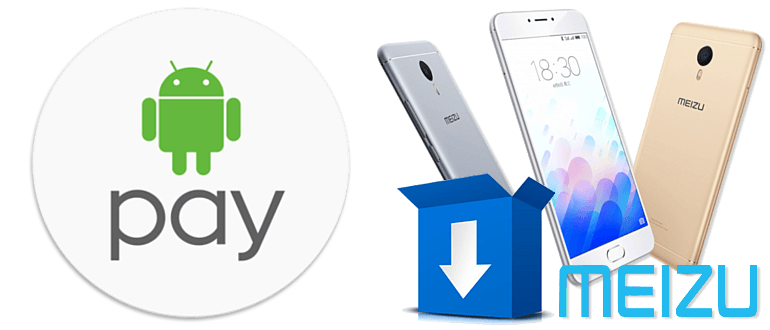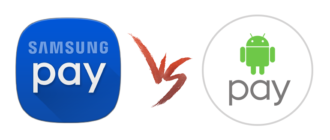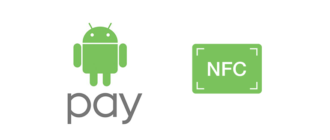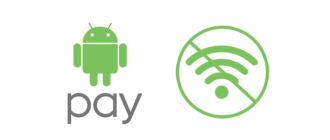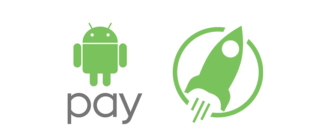Установить программу Android Pay на смартфоны компании Meizu можно только в том случае, если модель поддерживает систему NFC. В этой статье будет подробно описано как можно инсталлировать платежную систему, а также дан ответ на вопрос почему не работает сервис на некоторых устройствах Мейзу.
Технология NFC

Что такое NFC, и какие возможности дает данная система обладателям устройств с её поддержкой? Во-первых, с её помощью можно легко передавать файлы и различные данные с одного устройства на другое. Соединение между смартфонами устанавливается моментально и обладает высокой скоростью. В целях безопасности, данная технология действует на небольших расстояниях для того, чтобы злоумышленники не смогли воспользоваться связью и остаться при этом незамеченными.
Соответствующе настроенная функция NFC позволяет использовать устройство для различных видов оплаты, к примеру за проезд в метро или на стоянке автомобиля. Поддерживает ли телефон Meizu такую технологию? Компания не так давно стала внедрять эту функцию в свои устройства, но некоторые из последних версии телефонов данного бренда имеют её поддержку. На Мейзу м5, Meizu m5s, Meizu m3 note и даже Meizu pro 7 нет чипа NFC, но он имеется на телефоне Meizu pro 6 plus.
Инсталляция приложения Андроид Пей
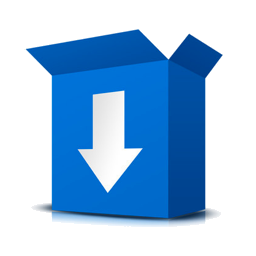
Перед тем как рассмотреть сам процесс установки Google Pay на Meizu нужно рассказать, в каких случая не удастся использовать приложение для бесконтактной оплаты на устройствах данного производителя.
Основными причинами могут быть следующие факторы:
- некоторые модели телефонов компании используют неофициальную версию операционной системы Android;
- телефон имеет установленные впоследствии или в заводской комплектации права суперпользователя – такое обстоятельство противоречит правилам безопасности сервиса Гугл Пай.
Как настроить Google Pay на телефоне Мейзу? Потребуется проделать следующие операции:
- Скачать и установить приложение Андроид Пей из магазина Гугл.
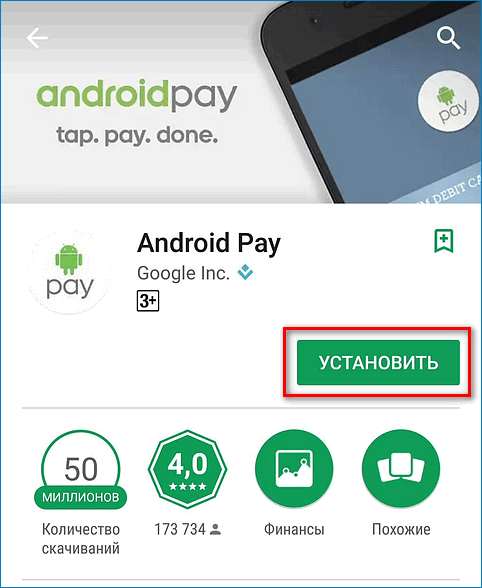
- Запустить программу при помощи ярлыка в меню смартфона.
- Если к профилю Гугл привязана банковская карта, то можно просто её выбрать. Если привязки нет, то программа предложит сканировать карту или ввести информацию вручную.
- Далее потребуется принять условия соглашения с банком и сервисом Android Pay.
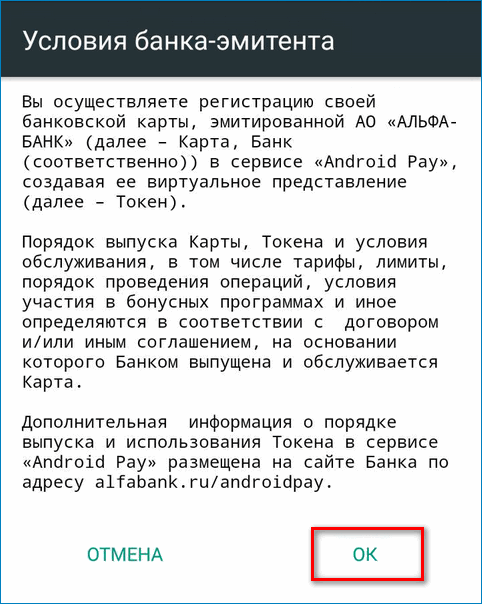
- Подождать пока осуществится проверка данных.
- Чтобы пользоваться программой потребуется активировать блокировку экрана. Это нужно из соображений безопасности.
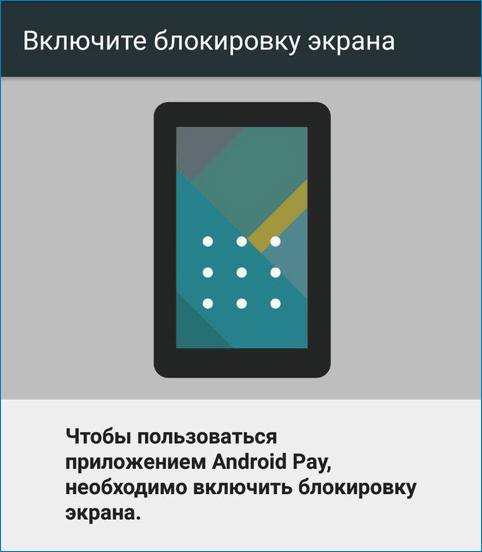
- Выберите вариант блокировки: при помощи графического ключа, PIN кода или простого пароля.
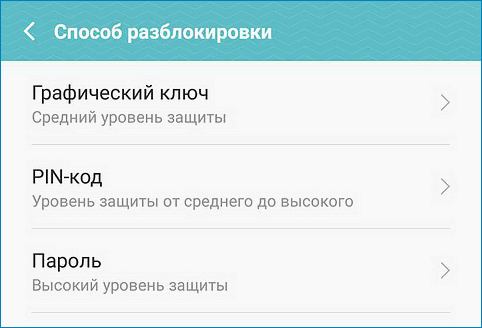 Важно: обязательно запишите введённый вами код или пароль так как в противном случае вы не сможете воспользоваться телефоном для осуществления оплаты.
Важно: обязательно запишите введённый вами код или пароль так как в противном случае вы не сможете воспользоваться телефоном для осуществления оплаты. - Для примера, выберем графический ключ. Потребуется нарисовать фигуру для снятия блокировки и повторить её.
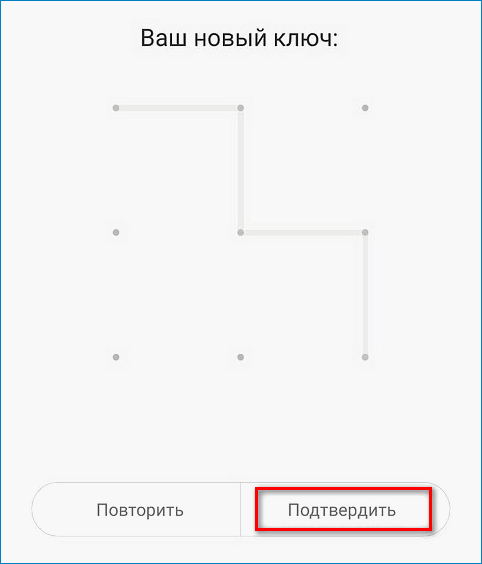
- Далее нужно пройти процедуру подтверждения карты при помощи СМС.
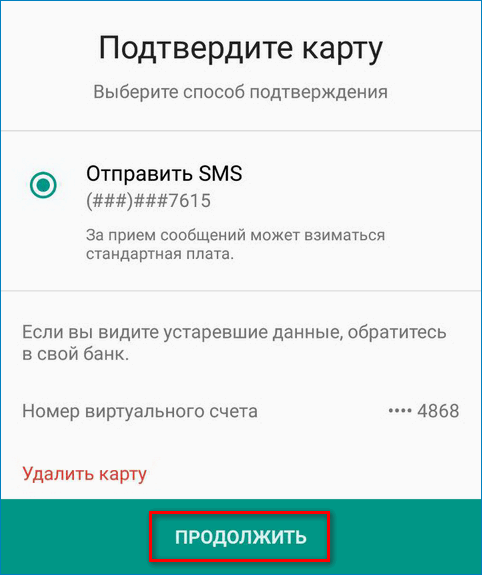
- На телефон придет сообщение с кодом который вводится в соответствующую графу.
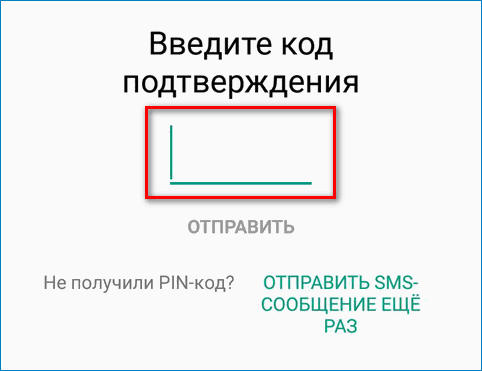
Если телефон поддерживает технологию NFC то можно начать использовать сервис, в противном случае появится сообщение:

Настройка завершена.
Примечание: после ввода данных иногда может появится сообщение о том что со счета списана сумма в размере 30 рублей, это ложное сообщение и через некоторое время должно прийти оповещение о том, что эта операция отменена.
Итак, если телефон имеет поддержку технологии NFC и на нем нет рут доступа, то инсталлировать Андроид Пей на Мейзу такой модели не составит особого труда, но как установить сервис если на устройстве имеется рут доступ? В таком случае также будет возможно использовать платежную систему, но для этого потребуется скрыть наличие прав суперпользователя от программы Гугл Пей. Для этого понадобится сделать следующее:
- Осуществить полное резервное копирование данных на смартфоне, чтобы при надобности можно было вернуть все настройки.
- Загрузить программу Magisk Manager с официального сайта и установить её на устройстве.
- Далее потребуется открыть приложение.
- Установить программу из менеджера.
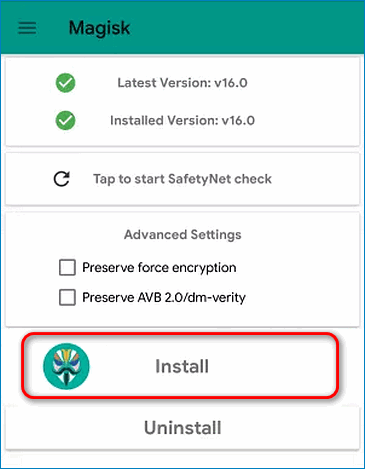
- Выбрать тип инсталляции «Direct Install».
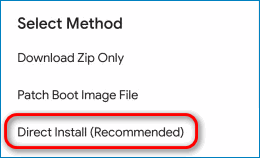
- Перезагрузить телефон.
- Далее в Magisk Manager нужно пройти проверку SafetyNet. Для этого кликните по кнопке «Tap to start SafetyNet check».
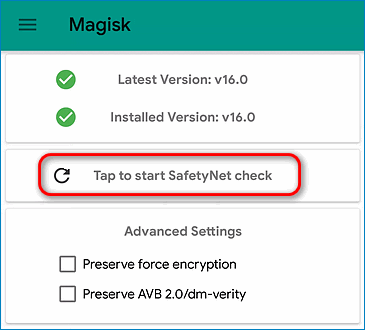
Примечание: если установить Magisk из менеджера по каким-либо причинам не получается, то можно перезагрузить телефон в режиме recovery и воспользоваться инсталляцией с использованием zip-архива в папке программы.
Когда утилита будет установлена на телефоне, можно начать операцию по скрытию рут доступа от сервиса Google Pay. Для этого потребуется осуществить следующие шаги:
- Открыть приложение Magisk Менеджер и в её настройках активировать функцию «Magisk Hide».
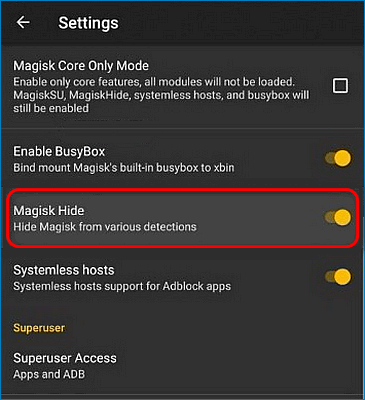
- Далее перезагрузить устройство.
- Затем снова открыть Менеджер Magisk. Если все сделано правильно, то в левом меню появится пункт «Magisk Hide». Кликните по нему.
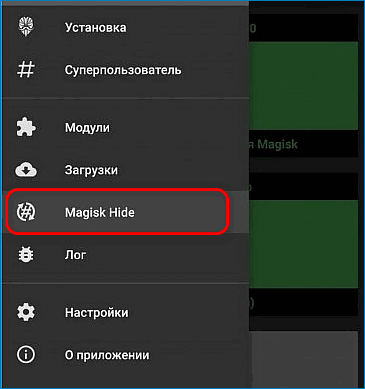
- После этого на экране телефона отобразится список с установленными программами, отыщите Android Pay и активируйте его, поставив птичку.
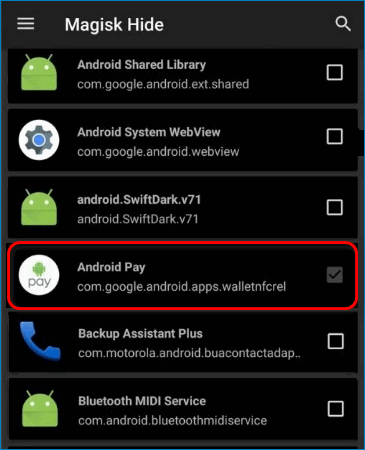
- Перезагрузите смартфон.
Примечание: на некоторых телефонах из-за включённой функции «Magisk Hide» может увеличится потребление заряда батареи
После того как вышеописанные шаги будут проделаны, на смартфоне с правами суперпользователя можно будет использовать Android Pay так, как будто на нем нет рут доступа.
Примечание: кроме варианта использования приложения Magisk, можно воспользоваться специальными модулями Xposed Framework для сокрытия информации, такие как «RootCloak» или «No Device Check». Последний всегда отсылает на сервер Гугл положительный ответ о проверке безопасности телефона, вводя его таким образом в заблуждение.
На этом все, теперь вы знаете как подключить сервис на рутированном устройстве. После проделанных операций установите Андроид Пей и введите свои платежные данные в приложение. Сервис должен заработать без нареканий на проблемы с наличием прав суперпользователя. Работает ли такой способ на всех устройствах Мейзу? Если все сделано правильно, то да, способ должен сработать на любых телефонах.
Андроид Пей это революционная платежная система бесконтактной оплаты, позволяющая максимально удобно расплачиваться за покупки, однако, пока еще не все платежные терминалы имеют её поддержку, поэтому все-таки нужно иметь при себе на запасной случай кредитную карточку или наличные.